Hur man överklockar en dator
Författare:
Lewis Jackson
Skapelsedatum:
5 Maj 2021
Uppdatera Datum:
15 Maj 2024
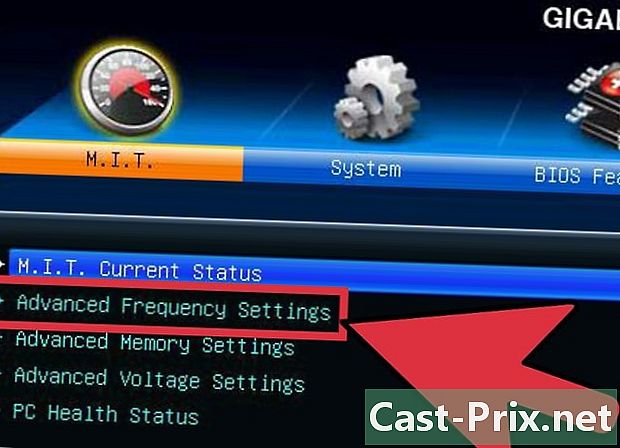
Innehåll
- stadier
- Metod 1 Gör dig redo
- Metod 2 Öka basklockan
- Metod 3 Öka multiplikatorn
- Metod 4 Öka spänningen
- Metod 5 Slutlig motståndstest
Loverklockning har traditionellt varit domänen för nördar bara, men hårdvarubyggare har förenklat den grundläggande processen genom åren. Överklockning av din dator kan medföra en märkbar ökning av prestanda, med den potentiella risken att skada hårdvaran själv. Att uppnå balans när man arbetar med parametrarna för överklockning är en konstform mer än en vetenskap, eftersom varje hårdvara reagerar annorlunda. Se steg 1 nedan för att börja med din egen dator.
Vissa termer lämnas avsiktligt på engelska så att du lättare kan hitta dem i programvara eller i BIOS, vanligtvis på engelska.
stadier
Metod 1 Gör dig redo
-

Förstå grunderna i loverklockning. Loverklockning är faktumet att öka klockhastigheten och spänningen på din CPU för att förbättra prestandan. Detta är ett bra sätt att ge ett litet boost till en åldrande maskin, eller att släppa lite mer ström från en mellanslagdator. För amatörer är överklockning avgörande för att göra det bästa av krävande program.- Loverklockning kan skada dina komponenter, särskilt om hårdvaran inte är designad för den eller om du använder för mycket spänning. Du behöver bara överklocka om du inte har några problem med möjligheten att förstöra din hårdvara.
- Två system kan inte överklockas på samma sätt, även om de har exakt samma hårdvara. Detta beror på att överklockning till stor del påverkas av små variationer i tillverkningsprocessen. Basera inte dina förväntningar enbart på de resultat du läser online om det material du har.
- Om du primärt vill öka prestandan för dina videospel, kanske du vill överväga att överklocka ditt grafikkort istället, eftersom du förmodligen kommer att se bättre resultat.
- Bärbara datorer är inte bra kandidater för överklockning eftersom deras kylfunktioner är begränsade. Du kommer att få högre prestandaökningar på en stationär dator, där du bättre kan kontrollera temperaturerna.
-

Ladda ner nödvändiga verktyg. Du behöver några benchmarking- och motståndstestverktyg för att korrekt testa resultaten av din överklockning. Dessa program testar din processor och dess förmåga att upprätthålla prestanda över tid.- CPU-Z - Detta är ett enkelt kontrollprogram som gör att du snabbt kan se din klockhastighet och din spänning i Windows. Det kan inte göra någonting, men det är ett lättanvänt kontrollprogram som hjälper dig att se till att allt fungerar korrekt.
- Prime95 - Detta är ett gratis utvärderingsprogram som används allmänt för stresstester. Den är utformad för att köras under långa perioder.
- LinX - ett annat program för motståndstest. Det är lättare än Prime95, och det används för att testa mellan varje modifiering.
-

Undersök ditt moderkort och din processor. Olika moderkort och olika processorer har olika funktioner vid överklockning. Det finns också en liten skillnad när det gäller överklocka AMD i motsats till Intel, men det allmänna förfarandet är detsamma. Den viktigaste punkten du behöver veta är om din multiplikator är olåst eller inte. Om multiplikatorn är låst kan du bara justera klockhastigheten, vilket vanligtvis ger färre resultat.- Många moderkort är designade för överklockning och bör därför ge dig full tillgång till loverklockningskontroller. Kontrollera datorns dokumentation för att avgöra möjligheterna på ditt moderkort.
- Vissa processorer stöder överklockning än andra. Till exempel är raden för "K" Intel i7s utformade specifikt för att överklockas (t.ex. Intel i7-2700K). Du hittar din processormodell genom att trycka på "Win + Pause" och titta i avsnittet System.
-

Utför ett grundläggande motståndstest. Innan du börjar överklocka måste du köra ett motståndstest med dina ursprungliga inställningar. Detta ger dig en bas att jämföra med när du börjar överklocka, och det kommer också att berätta om det finns några problem med de ursprungliga inställningarna som måste fixas innan överklockning förvärrar dem.- Kontrollera dina temperaturnivåer under motståndstestet. Om temperaturer överstiger 70 ° C är det troligt att du inte kommer att kunna uppnå kostnadseffektiv överklockning innan din temperatur blir farlig. Du kan behöva applicera en ny värmepasta eller installera en ny kylfläns.
- Om ditt system kraschar under benchmark-motståndstestet finns det troligtvis ett problem med hårdvaran som måste justeras innan du startar överklockning. Kontrollera ditt RAM-minne för att se om det finns några fel.
Metod 2 Öka basklockan
-

Öppna BIOS. Du kommer att göra de flesta av dina ändringar i datorns BIOS, som är den konfigurationsmeny som är tillgänglig innan ditt operativsystem laddas. Du kan få åtkomst till de flesta BIOS-enheter genom att hålla ned knappen "Radera" medan datorn startar. De andra konfigurationsnycklarna är "F10", "F2" och "F12".- Varje BIOS är olika, namnen i menyerna och platserna kan variera från system till system. Var inte rädd att söka igenom systemmenyn för att hitta det du behöver.
-
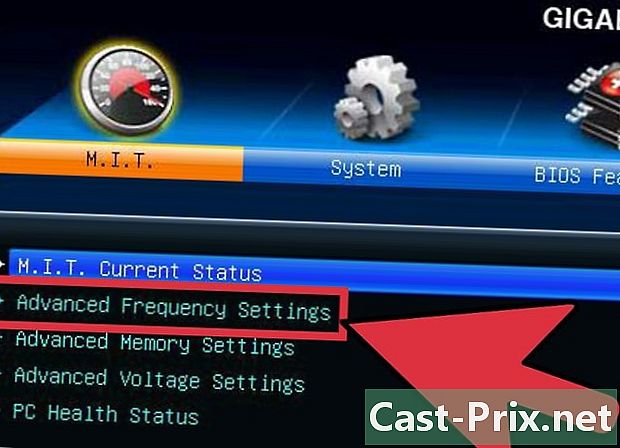
Öppna menyn "Frekvens / spänningskontroll". Den här menyn kan ha ett annat namn, till exempel "Överklockning". Det här är den meny där du tillbringar större delen av din tid, eftersom den låter dig justera CPU-hastigheten och spänningen den får. -

Minska hastigheten på minnesbussen. För att förhindra att minnet orsakar fel kan du minska minnesbussen innan du fortsätter. Detta kan kallas "Memory Multiplier", "DDR Memory Frequency" eller "Memory Ratio". Sänk denna inställning till lägsta möjliga värde.- Om du inte hittar alternativen för minnesfrekvensen, prova att trycka på "Ctrl + Alt + F1" i BIOS-huvudmenyn.
-

Öka din basklocka med 10%. Basklockan, även kallad "front-end-buss" eller "busshastighet", är din processorhastighet. Det är vanligtvis en låg hastighet som multipliceras för att nå hjärtans totala hastighet. De flesta processorer kan stödja ett snabbt hopp på 10% i början av processen. Om till exempel basklockan är 100 MHz och multiplikatorn är 16 är klockhastigheten 1,6 GHz. 10% -trycket kan höja basklockan till 110 MHz och klockhastigheten till 1,76 GHz. -

Utför ett motståndstest. När du har gjort din första 10% -ökning startar du om datorn och startar ditt operativsystem. Öppna din LinX och låt den köras i några cykler. Om det inte finns några problem är du redo att fortsätta. Om ditt system är instabilt kan du inte göra din överklockning lönsam, och du bör återställa dina inställningar till standardvärdena. -

Öka basklockan tills systemet blir instabilt. Istället för att öka den med 10% varje gång kan du minska dina ökningar med 5 till 10 MHz varje gång. Detta gör att du kan hitta en jämviktspunkt mycket lättare. Utför ett prestandatest varje gång du gör en justering tills du når ett instabilt tillstånd. Instabiliteten kommer förmodligen att orsakas av en processor som inte får tillräckligt med ström från strömkällan.- Om ditt moderkort inte tillåter dig att justera multiplikatorn kan du flytta till del 4. Om du kan ändra multiplikatorn hoppar du till nästa avsnitt för att försöka öka avkastningen. Se till att du registrerar de inställningar du använder för när du vill återgå till dem senare.
Metod 3 Öka multiplikatorn
-

Sänk basklockan. Innan du börjar öka din multiplikator är det bättre att sänka din grundklocka lite. Detta hjälper oss att göra ökningarna i din multiplikator mer exakta. Att använda en lägre basklocka och en högre multiplikator kommer att leda till ett mer stabilt system, men en högre basklocka med en lägre multiplikator kommer att leda till mer prestanda. Att hitta den perfekta balansen är målet. -

Öka multiplikatorn. När du har sänkt din grundklocka lite börjar du öka din multiplikator i steg om 0,5. Multiplikatorn kan kallas "CPU Ratio" eller något i genren. Det kan ställas in på "Auto" istället för ett nummer när du ser det för första gången. -

Kör ett motståndstest. Starta om datorn och starta ditt prestationsanalysprogram. Om din dator inte har stött på några fel efter några tester har du fritt att öka multiplikatorn igen. Upprepa den här proceduren varje gång du ökar multiplikatorn i ytterligare ett steg. -

Håll koll på dina temperaturer. Var uppmärksam på dina temperaturer under denna process. Du kan nå en temperaturgräns innan ditt system blir instabilt. I så fall kanske du har nått gränserna för din överklockningsförmåga. Vid denna punkt bör du hitta den bästa balansen mellan att öka basklockan och öka multiplikatorn.- Även om varje CPU har ett annat säkerhetstemperaturområde är den allmänna regeln att inte låta din CPU nå 85 ° C.
-
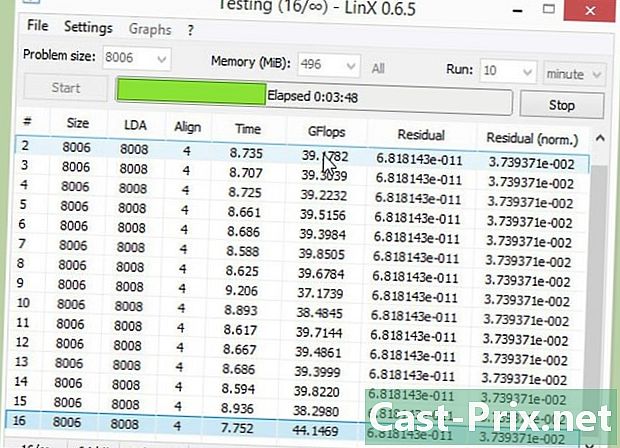
Upprepa tills gränsen har uppnåtts och datorn kraschar. Du borde nu ha nått inställningarna som sätter din dator vid instabilitetsgränsen. Så länge temperaturen fortfarande är inom säkra gränser, kan du börja justera spänningsnivåerna för att möjliggöra framtida ökningar.
Metod 4 Öka spänningen
-
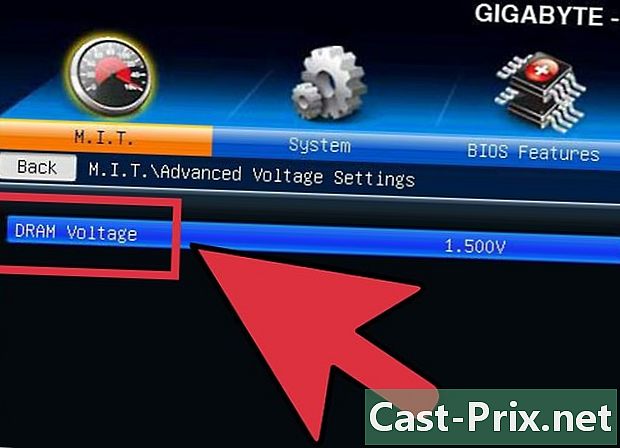
Öka processorns nominella spänning. Denna parameter kan kallas "Vcore Voltage". Att höja din spänning utöver säkerhetsgränserna kan snabbt skada din utrustning, vilket gör den till den svåraste och potentiellt farliga delen av överklockning. Varje CPU och moderkort kan hantera olika spänningsökningar, så var mycket försiktig med din temperatur.- När du ökar din nominella spänning, öka den i steg om 0,025. Inte mer, annars kan du öka för mycket och skada dina komponenter.
-
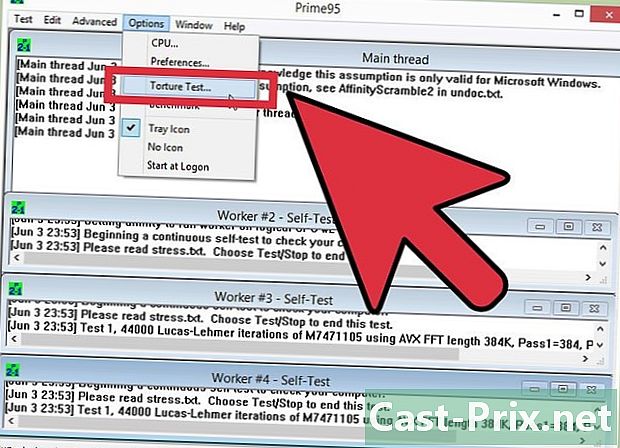
Kör ett motståndstest. Kör ett motståndstest efter din första ökning.Eftersom du har lämnat ditt system i ett instabilt tillstånd i föregående avsnitt, är du hoppfull att utföra ett stabilt motståndstest. Om ditt system är stabilt, se till att temperaturen fortfarande är på en acceptabel nivå. Om systemet fortfarande är instabilt kan du försöka minska antingen multiplikatorn eller basklockhastigheten. -
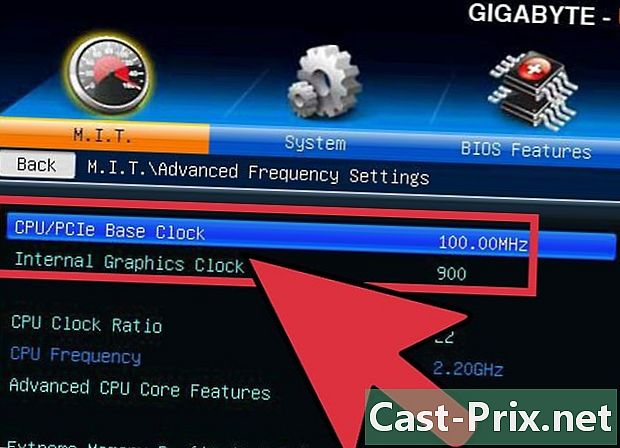
Återgå till antingen basklocksektionen eller multiplikationsavsnittet. När du har lyckats stabilisera ditt instabila system genom att öka spänningen, kan du försöka att öka antingen basklockan eller multiplikatorn, beroende på vad du försöker överklocka. Öka dem på samma sätt, i små steg, genom att utföra stresstester tills ditt system blir instabilt igen.- Eftersom spänningsinställningarna får temperaturen att stiga mest bör ditt mål vara att maximera basklockan och multiplikatorinställningarna för att få bästa prestanda från lägsta möjliga spänning. För att göra detta måste du famla och experimentera med olika kombinationer
-
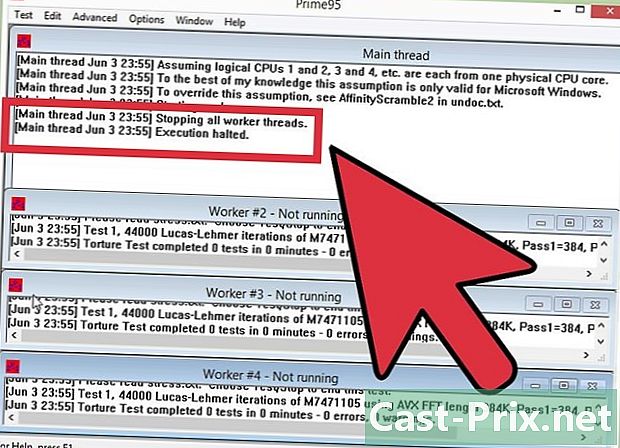
Upprepa cykeln tills maximal spänning eller maximal temperatur har uppnåtts. Du kommer så småningom att nå en punkt där du inte kan öka något, eller så har temperaturen nått en farlig nivå. Detta är gränsen för ditt moderkort och din processor, och det är troligt att du inte kommer att kunna överskrida denna punkt.- Generellt sett bör du inte öka ditt blodtryck med mer än 0,4 över dess ursprungliga nivå, 0,2 om du använder ett grundläggande kylsystem.
- Om du har nått din temperaturgräns innan du når en spänningsgräns kan det vara möjligt att upprätthålla en ytterligare ökning genom att förbättra din dators kylsystem. Du kan installera ett kraftfullare kylfläns / fläkt eller välja en dyrare men mycket effektivare lösning: vätskekylning.
Metod 5 Slutlig motståndstest
-

Återgå till din senaste stabila konfiguration. Sänk basklockan eller multiplikatorn till det sista värdet som fungerade. Det här är din processorhastighet och om du har tur är den betydligt större än tidigare. Så länge allt börjar på rätt sätt är du redo att starta ditt slutliga test. -

Öka hastigheterna i ditt minne. Öka dina minneshastigheter igen till sina ursprungliga värden. Gör det långsamt och utför tester när du går. Du kanske inte kan föra tillbaka dem alla till sina ursprungliga värden.- Använd Memtest86 för att utföra minnestester när du ökar frekvensen.
-

Kör ett utökat motståndstest. Starta Prime95 och kör ett 12-timmars test. Det kan verka länge, men ditt mål är att garantera utmärkt långsiktig stabilitet. Detta kommer att leda till bättre prestanda och mer tillförlitlighet. Om ditt system blir instabilt under detta test, eller om dina temperaturer når oacceptabla nivåer, måste du börja om och justera din klockhastighet, multiplikator och spänning.- När du startar Prime95 väljer du "Just Stress Testing". Klicka på Alternativ → Torturtest och ställ in det på "Liten FFT".
- Begränsande temperaturer är i allmänhet acceptabla, eftersom Prime95 driver din dator längre än de flesta program. För säkerhet kan det vara bättre att sänka överklockningen ett steg. Din vilotemperatur får inte överstiga 60 ° C.
-

Utför några tester i realtid. Även om testprogram är bra för att se till att ditt system är stabilt, kommer du att vara säker på att det kan motstå slumpmässigheten i situationer i det verkliga livet. Om du är en spelare, börja det mest krävande spelet du har. Om du kodar en video, försök att koda en Bluray. Se till att allt fungerar som det ska. Ditt system bör fungera ännu bättre nu! -

Gå längre. Den här guiden repar bara ytan på vad som är möjligt att göra när det gäller överklockning. Om du vill veta mer handlar det om forskning och experiment. Det finns flera samhällen som är dedikerade till överklockning och dess olika relaterade fält, t.ex. kylning. Några av de mest populära samhällena är Overclockers.com, Overclock.net och Toms Hardware, och alla är bra ställen att börja leta efter mer detaljerad information.

